Šī funkcija ļauj ranžēt vērtības vai aprēķinus, pamatojoties uz noteiktu kolonnu vai mēru. Tas ļauj lietotājiem noteikt katras tabulas rindas rangu attiecībā pret citām rindām, izmantojot atlasītu mēru kā salīdzināšanas pamatu.
Rezultāts RANKX funkcija ir vesels skaitlis, kas apzīmē rindas pozīciju rangā. Šajā apmācībā ir izpētīts, kā Power BI izmantot funkciju RANKX.
RANKX sintakse un parametri
Sintakse RANKX funkcija ir šāda:
RANKX(
Funkcijai ir četri argumenti:
Tabula : tabula, tabulas izteiksme vai kolonna, kurā ir ranžējamās vērtības vai kurā jums jāveic ranžēšana.
Izteiksme : mērs, kolonna vai izteiksme, kas satur ranžējamās vērtības.
Vērtība : ranžējamā vērtība. Tas ir neobligāts arguments, un, ja tas tiek izlaists, funkcija atgriezīs katras rindas rangu, pamatojoties uz visu kolonnu.
Pasūtiet : secība, kādā vērtības jāranžē (augošā vai dilstošā secībā). Tas var ņemt vērtības 1 vai 0 , kur 1 apzīmē dilstošā secībā un 0 apzīmē augošu secību. Pēc noklusējuma tas ir iestatīts uz 1 . Protams, tas ir vēl viens izvēles parametrs.
[
Kā lietot RANKX programmā Power BI
Lai izmantotu RANKX programmā Power BI, veiciet šīs darbības:
1. darbība: sagatavojiet datus
Pārliecinieties, vai jūsu dati ir ielādēti Power BI un sakārtoti tabulas formātā ar slejām, kuras vēlaties ranžēt, un ranžēšanai izmantoto mēru (piemēram, pārdošanas apjomi, ieņēmumi).
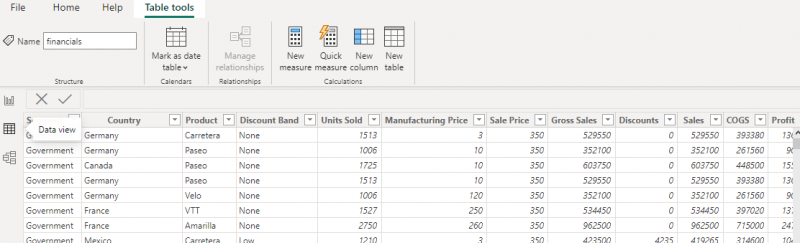
2. darbība. Izveidojiet mēru
Izveidojiet jaunu mērauklu, cilnē 'Modelēšana' atlasot 'Jauns pasākums'. Uzrakstiet DAX mērījumu, kas nosaka ranžēšanas pamatu. Piemēram, lai ranžētu produktus, pamatojoties uz pārdošanu, izveidojiet mēru, izmantojot SUMMA lai apkopotu katra produkta pārdošanas apjomu.

3. darbība: ierakstiet RANKX funkciju/formulu
Nākamais solis ir izmantot RANKX funkcija jaunā mērā, lai aprēķinātu katra vienuma rangu. Funkcijai ir nepieciešams tabulas nosaukums, rādītājs, ko izveidojāt iepriekšējā darbībā, un pēc izvēles rangu secība (augošā vai dilstošā) un saikņu apstrāde.
Piemēram:
Pārdošanas rangs = RANKX(finanšu rādītāji, [bruto pārdošanas apjomi], , DESC, blīvs)Noklikšķiniet uz 'Enter', lai izveidotu mēru. Jaunais pasākums tiks parādīts rūtī “Lauki”.
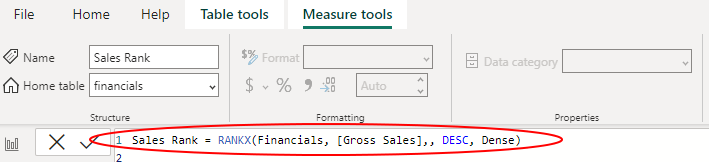
4. darbība: izveidojiet vizualizāciju
Kad esat ieguvis mērauklu, tagad varat to izmantot, lai izveidotu vizualizācijas, pievienojot pārskata audekla tabulu vai diagrammu un iekļaujot kolonnu, kuru vēlaties ranžēt, un jaunizveidoto ranga mēru. Varat arī vilkt jauno mērvienību uz vizuālo attēlu, piemēram, tabulu vai diagrammu, lai parādītu sarindotās vērtības.
RANKX piemēri programmā Power BI
Tālāk ir minēti daži no galvenajiem Power BI piemēriem.
1. piemērs. Pārdošanas rangs pēc reģiona
Pieņemot, ka jums ir pārdošanas datu tabula, kurā ir iekļauts reģions, pārdevējs un kopējais pārdošanas apjoms, lai sakārtotu pārdošanas apjomu pēc reģiona dilstošā secībā, sāciet, izveidojot jaunu mērījumu, cilnē “Modelēšana” atlasot “Jauns pasākums”. Formulas joslā ievadiet funkciju RANKX ar atbilstošiem argumentiem.
Piemēram:
Pārdošanas rangs = RANKX (pārdošana, [kopējie pārdošanas apjomi], [kopējie pārdošanas apjomi], DESC)Kad formula ir pabeigta, noklikšķiniet uz “Enter”, lai izveidotu mēru, un jūsu jaunais mērs tiks parādīts rūtī “Lauki”. Visbeidzot, velciet laukus “Reģions” un “Pārdošanas rangs” uz tabulas vizuālo attēlu, lai parādītu sarindoto pārdošanas apjomu pēc reģiona.
2. piemērs: sarindojiet produktus pēc pārdošanas apjoma
Ja jums ir produktu datu tabula, kurā ir iekļauts produkta nosaukums, kategorija un kopējais pārdošanas apjoms, varat klasificēt produktus pēc pārdošanas dilstošā secībā katrā kategorijā, izveidojot to no cilnes “Modelēšana”, pirms ievadāt funkciju RANKX ar atbilstošiem argumentiem. formulas josla.
Piemēram:
Produkta rangs = RANKX(FILTRS(Produkti, [Kategorija] = IZVĒLĒTA VĒRTĪBA(Produkti[Kategorija])), [Kopējais pārdošanas apjoms], [Kopējais pārdošanas apjoms], DESC)Noklikšķiniet uz “Enter”, un rūtī “Lauki” parādīsies jaunais mērs. Pabeidziet procedūru, velkot laukus “Kategorija”, “Produkta nosaukums” un “Produkta rangs” uz tabulas vizuālo attēlu, lai parādītu sarindotos produktus pēc kategorijas.
Secinājums
The RANKX funkcija Power BI ir vērtīgs rīks, lai veiktu ranžēšanas aprēķinus un gūtu ieskatu datos. Šī funkcija var palīdzēt noteikt labākos izpildītājus, izsekot tendencēm un veikt dažādas konkurences analīzes. Šajā apmācībā ir apskatīta sintakse, Power BI RANKX lietošana un praktiski piemēri, kas palīdzēs sākt darbu ar šo funkciju.